%
#177
%
#177  Del opp PDF i enkeltsider
Del opp PDF i enkeltsider
Hvis du har en PDF på mange sider, men ønsker å lagre hver enkelt side som en separat fil, kan du gjøre dette enkelt i Adobe Acrobat Professional.
- Åpne PDF-filen i Acrobat.
- Under Tools gå til Pages og velg Split Document.
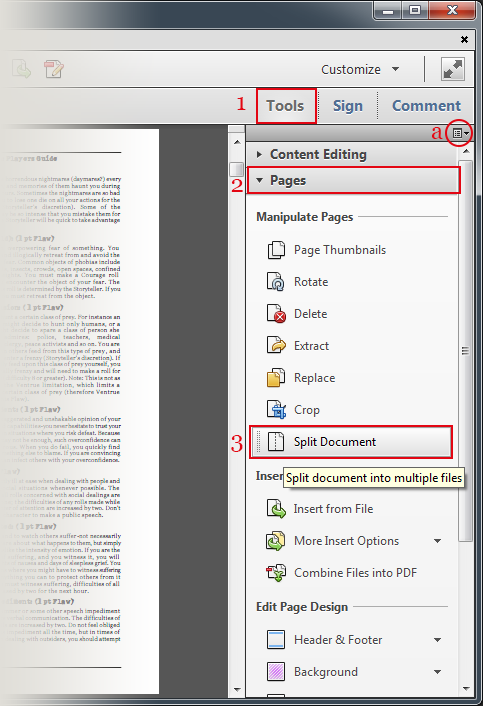
Ps: Hvis du ikke finner Pages, slå det på ved å gå til panelmenyen oppe til høyre (a). - I vinduet som kommer opp kan du velge innstillinger. For å dele i enkeltsider, sett Max Pages til 1.
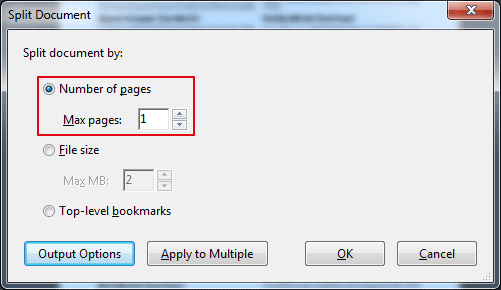
- Som standard vil den lagre dokumentet i samme mappe som originalen, og legge på _Part# (#=sidetall) i filnavnet. For å endre dette velger vi Output Options. Velg Apply to Multiple for å splitte mange dokumenter (jeg gjør ikke det i dette eksempelet). Hvis du ikke ønsker å endre noe, trykk OK og du er ferdig (hopp over steg 5).
- Jeg synes ikke det er nødvendig på skrive «Part» i alle filnavnene, så jeg fjerner haken for dette (b). Hvis du ønsker å lagre filene i en bestemt mappe, velg A Folder on My Computer (a). Trykk OK, og OK.
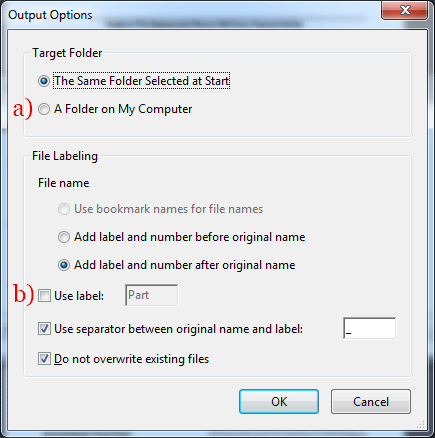
- Dokumentet er nå delt i enkeltsider.
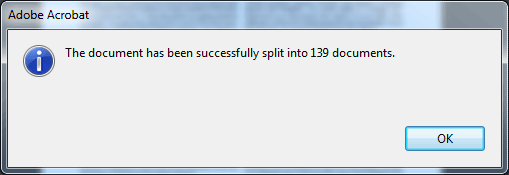
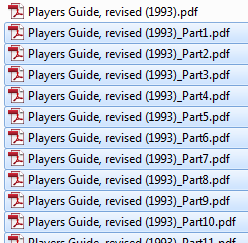
Merknader
- I steg 3 kan du også splitte til en bestemt filstørrelse, f.eks. for å få sendt en stor PDF fordelt på flere e-poster (selv om det da normalt er bedre med andre overføringsmetoder). Du kan også splitte etter bokmerker på toppnivå for å få en PDF per kapittel.
- Se også Batch Rename i Bridge for å endre navn på mange filer på en gang.